?ppt設置背景格式的教程
時間:2023-04-26 09:55:32作者:極光下載站人氣:29
ppt軟件是一款專門用來制作幻燈片的辦公軟件,其中強大的功能可以讓用戶簡單輕松的制作出生動形象的幻燈片,例如其中的動畫效果功能很好的解決了文字枯燥的問題,給用戶帶來了許多的好處,當用戶在使用這款辦公軟件,就可以按照自己的需求來進行設置幻燈片樣式,最近就有用戶問到ppt如何設置背景格式的問題,這個問題其實很好解決,用戶在打開背景格式窗口后,可以根據自己的需求來設置背景的填充樣式,隨后再按下全部應用選項即可設置成功,具體的設置過程是怎樣的呢,接下來就讓小編來向大家介紹一下ppt軟件設置幻燈片背景格式的方法步驟吧,希望用戶能夠從中獲得有用的經驗。
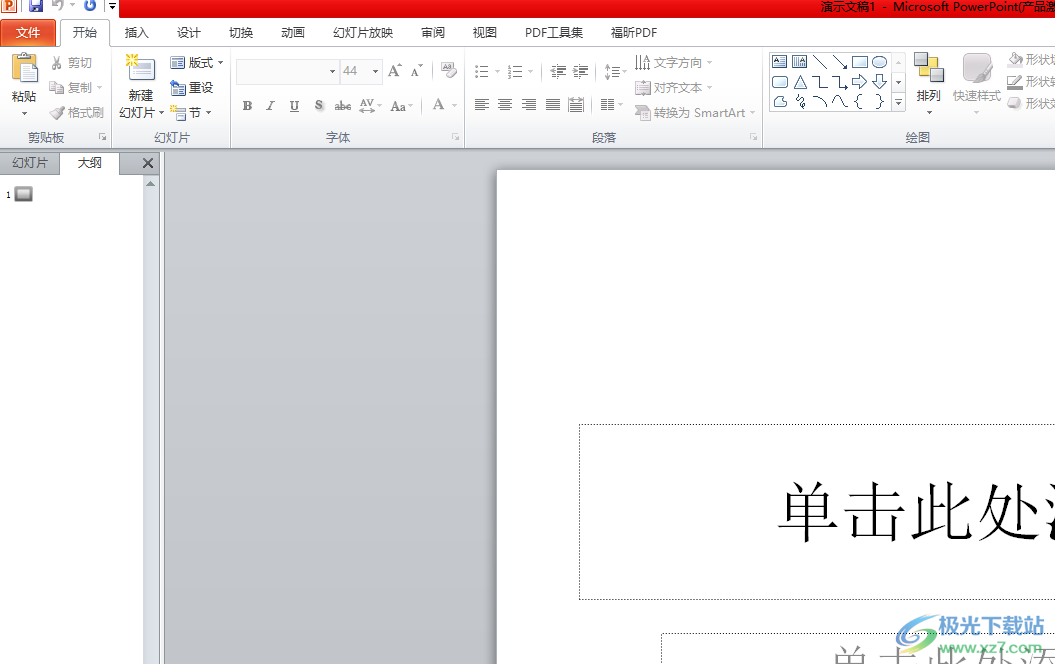
方法步驟
1.用戶在電腦桌面上找到ppt軟件,并來到編輯頁面上來進行設置
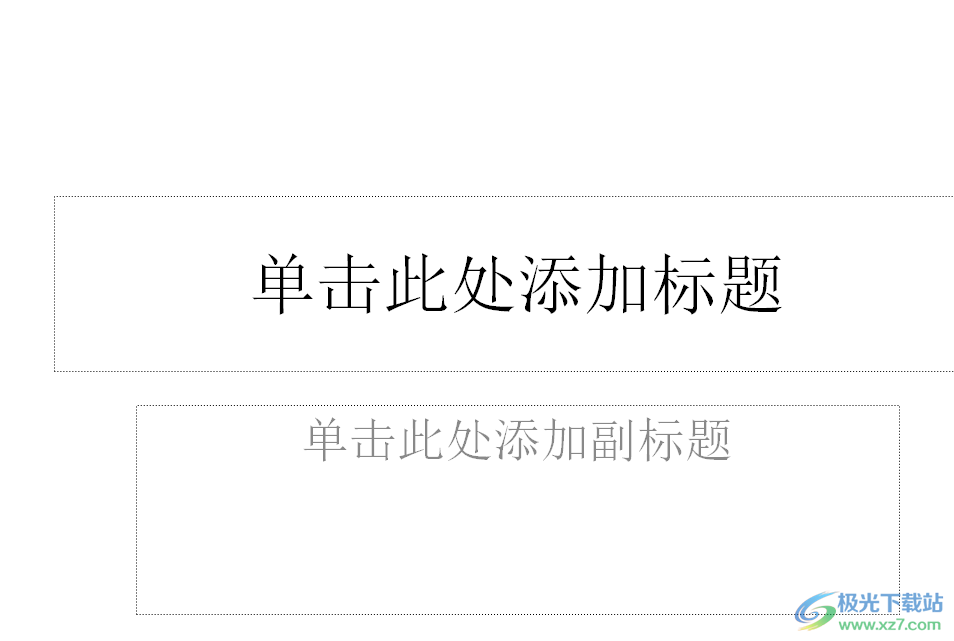
2.用戶用鼠標右鍵點擊幻燈片,在彈出來的右鍵菜單中用戶選擇底部的設置背景格式選項

3.在打開的設置背景格式窗口中,用戶在填充選項卡中可以看到有純色填充、漸變填充、圖片或紋理填充、圖案填充等選項,用戶根據自己的需求來進行設置即可
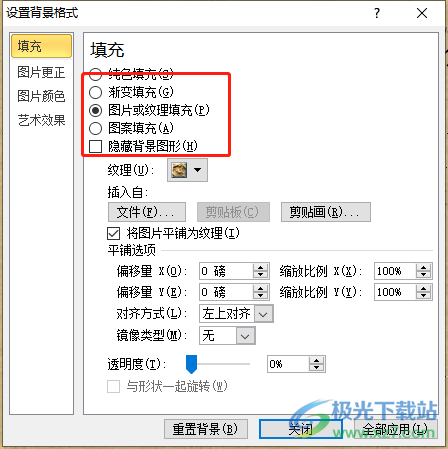
4.接著用戶點擊其中紋理選項的下拉箭頭,在拓展出來的選項卡中用戶選擇其中的自己喜歡的紋理選項
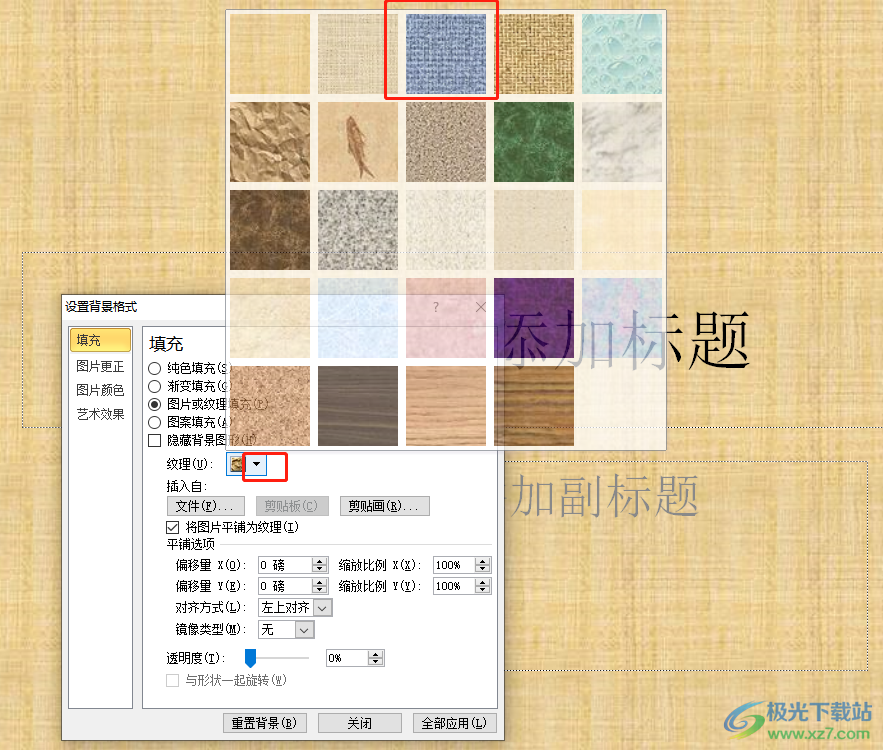
5.設置完成后用戶直接按下窗口右下角的全部應用按鈕和關閉按鈕
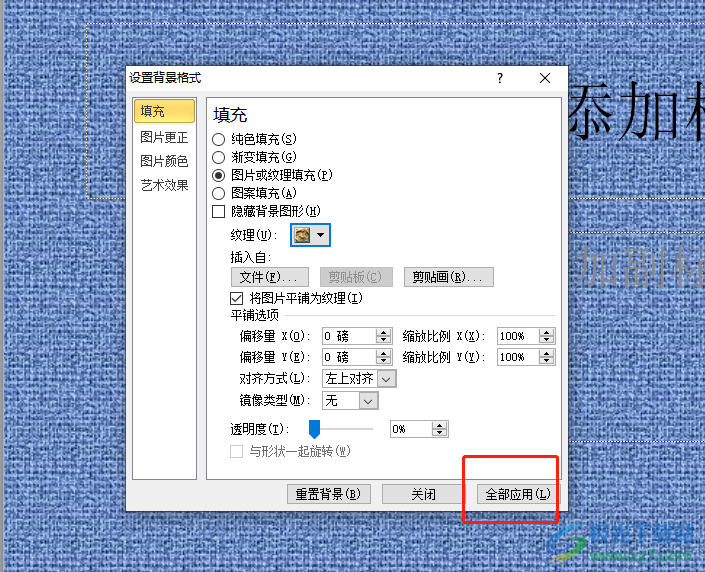
6.回到編輯頁面上,就會看到幻燈片的背景已經發生了變化
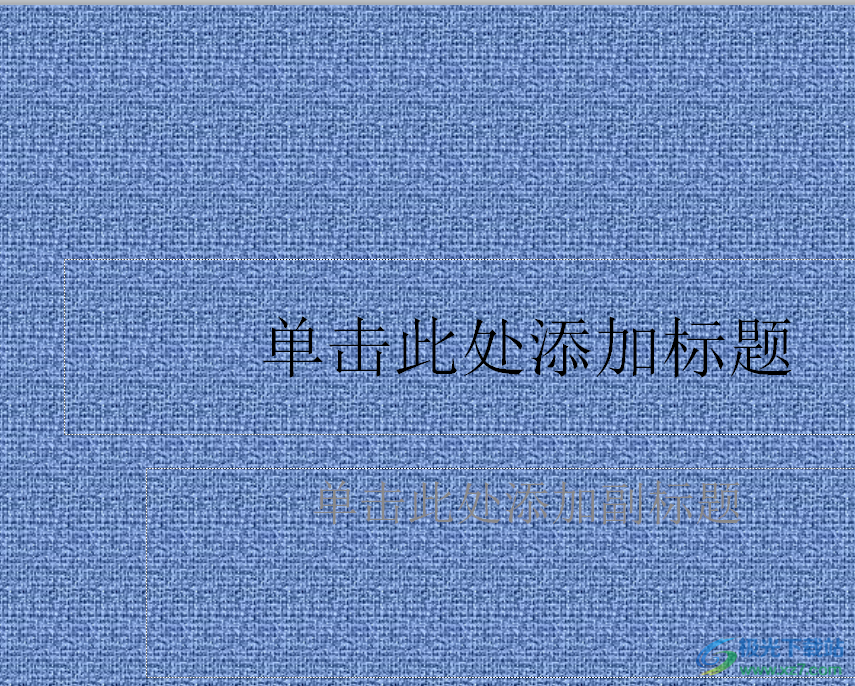
一直以來ppt軟件深受用戶的喜愛,并且給用戶帶來了許多的便利,當用戶在使用ppt軟件時,可以按照自己的喜好來設置幻燈片的背景格式,用戶可以填充不同的顏色、圖片或是圖案來裝飾背景,方法是很簡單的,因此感興趣的用戶快來看看小編的教程吧。

大小:60.68 MB版本:1.1.2.0環境:WinAll, WinXP, Win7
- 進入下載
相關推薦
相關下載
熱門閱覽
- 1百度網盤分享密碼暴力破解方法,怎么破解百度網盤加密鏈接
- 2keyshot6破解安裝步驟-keyshot6破解安裝教程
- 3apktool手機版使用教程-apktool使用方法
- 4mac版steam怎么設置中文 steam mac版設置中文教程
- 5抖音推薦怎么設置頁面?抖音推薦界面重新設置教程
- 6電腦怎么開啟VT 如何開啟VT的詳細教程!
- 7掌上英雄聯盟怎么注銷賬號?掌上英雄聯盟怎么退出登錄
- 8rar文件怎么打開?如何打開rar格式文件
- 9掌上wegame怎么查別人戰績?掌上wegame怎么看別人英雄聯盟戰績
- 10qq郵箱格式怎么寫?qq郵箱格式是什么樣的以及注冊英文郵箱的方法
- 11怎么安裝會聲會影x7?會聲會影x7安裝教程
- 12Word文檔中輕松實現兩行對齊?word文檔兩行文字怎么對齊?
網友評論